Modifier n'importe quelle icône d'élément du panneau de configuration dans Windows 10 (dossier Shell)
La plupart des applets du Panneau de configuration dans les versions modernes de Windows 10 sont des dossiers shell. Les dossiers Shell sont des objets ActiveX qui implémentent un dossier virtuel spécial ou une applet virtuelle. Dans certains cas, ils donnent accès à des dossiers physiques sur votre disque dur ou même à des fonctionnalités spéciales du système d'exploitation telles que "Réduire toutes les fenêtres" ou le commutateur Alt+Tab. Vous pouvez facilement les personnaliser en modifiant l'icône de n'importe quel applet Shell Folder/Control Panel avec un ajustement du Registre.
Publicité
Vous pouvez utiliser les dossiers Shell dans divers scénarios, mais dans le cas général, vous pouvez les utiliser pour créer un raccourci vers une applet spécifique du Panneau de configuration ou une fonctionnalité Windows. Par exemple, la commande suivante ouvrira le dossier « Connexions réseau » :
coque{7007ACC7-3202-11D1-AAD2-00805FC1270E}

Remarque: appuyez sur les touches Win+R de votre clavier, copiez la commande ci-dessus et collez-la dans la boîte de dialogue "Exécuter".
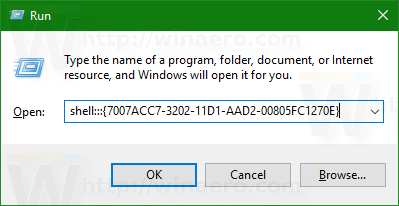 La commande suivante ouvrira le Panneau de configuration toujours dans la vue "Catégorie":
La commande suivante ouvrira le Panneau de configuration toujours dans la vue "Catégorie":
coque{26EE0668-A00A-44D7-9371-BEB064C98683}
Et la commande suivante ouvrira le Panneau de configuration sous forme d'icônes, petites ou grandes, définies par l'utilisateur la dernière fois qu'il l'a ouvert.
coque{5399E694-6CE5-4D6C-8FCE-1D8870FDCBA0}
Il y a plein de choses intéressantes là-bas. Vous connaissez peut-être déjà le célèbre soi-disant Mode Dieu/Toutes les tâches emplacement de la coquille.
Astuce: vous pouvez utiliser Winaero Tweaker pour créer un raccourci pour n'importe quel dossier shell dans Windows 10. Il est livré avec l'option suivante.
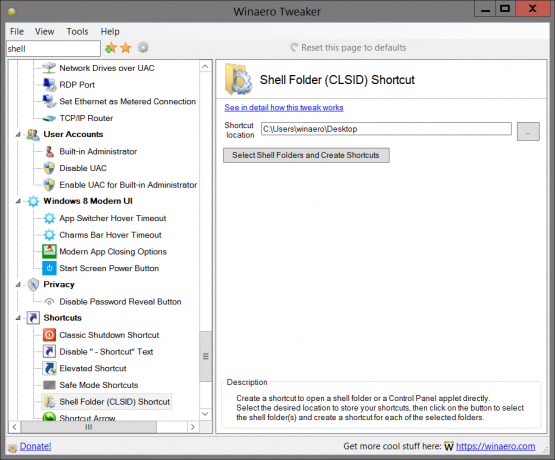

Utilisez-le pour gagner du temps.
Télécharger Winaero Tweaker
Personnaliser les icônes pour les dossiers Shell
Pour modifier l'icône d'un dossier Shell, vous devez ouvrir la clé de registre correspondante dans l'éditeur de registre et modifier la valeur par défaut de la clé
HKEY_CLASSES_ROOT\CLSID\{CSLID}\DefaultIcon
Là, vous devez remplacer la partie {CSLID} par la valeur CLSID appropriée du tableau ci-dessous. Par exemple, voici les étapes pour le panneau de contrôle, qui est également un dossier virtuel et un dossier Shell.
Pour modifier l'icône d'un élément du Panneau de configuration, procédez comme suit.
- Se connecter avec un compte administratif si votre compte d'utilisateur actuel est un compte d'utilisateur standard avec des privilèges limités.
- Téléchargez le Logiciel gratuit ExecTI et commencer regedit.exe En l'utilisant. Cela ouvrira le Application de l'éditeur de registre avec le niveau de privilège le plus élevé. Sinon, vous ne pourrez pas modifier la clé de registre mentionnée.
- Accédez à la clé de registre suivante.
HKEY_CLASSES_ROOT\CLSID\{26EE0668-A00A-44D7-9371-BEB064C98683}\DefaultIcon - Sur la droite, double-cliquez sur le paramètre de chaîne par défaut (sans nom). Définissez ses données de valeur sur le chemin complet du fichier *.ico que vous souhaitez utiliser comme nouvelle icône du panneau de configuration.
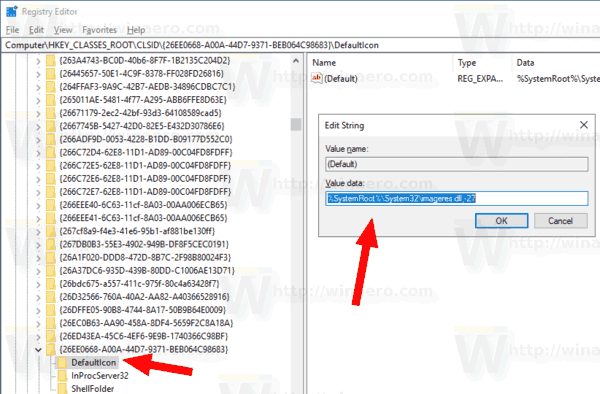
- Pour que les modifications apportées par le réglage du Registre prennent effet, vous devez se déconnecter et connectez-vous à votre compte utilisateur. Alternativement, vous pouvez redémarrer le shell Explorer. Si cela ne vous aide pas, réinitialiser le cache des icônes.
Astuce: Au lieu d'un fichier *.ico, vous pouvez spécifier le chemin d'accès à un fichier DLL contenant l'icône et son numéro de ressource d'icône. La valeur par défaut est %SystemRoot%\system32\imageres.dll,-27. Vous pouvez obtenir quelque chose comme ceci :
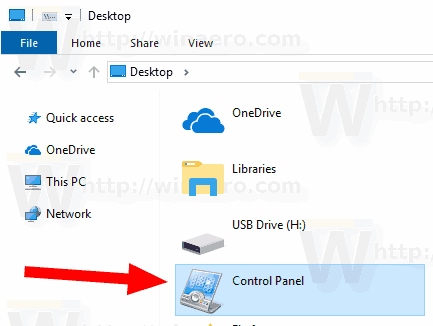
Voici la liste des dossiers Shell et des applets du Panneau de configuration avec leurs clés de registre correspondantes.
La liste des dossiers Shell et des applets du Panneau de configuration
| Emplacement de la coque | Clé d'enregistrement |
| Dossier de cache ActiveX | HKEY_CLASSES_ROOT\CLSID\{88C6C381-2E85-11D0-94DE-444553540000} |
| Ajouter un emplacement réseau | HKEY_CLASSES_ROOT\CLSID\{D4480A50-BA28-11d1-8E75-00C04FA31A86} |
| Outils administratifs | HKEY_CLASSES_ROOT\CLSID\{D20EA4E1-3957-11d2-A40B-0C5020524153} |
| Tous les éléments du panneau de contrôle | HKEY_CLASSES_ROOT\CLSID\{21EC2020-3AEA-1069-A2DD-08002B30309D} |
| Tous les paramètres | HKEY_CLASSES_ROOT\CLSID\{5ED4F38C-D3FF-4D61-B506-6820320AEBFE} |
| Toutes les tâches | HKEY_CLASSES_ROOT\CLSID\{ED7BA470-8E54-465E-825C-99712043E01C} |
| Applications | HKEY_CLASSES_ROOT\CLSID\{4234d49b-0245-4df3-b780-3893943456e1} |
| AppEmplacements suggérés | HKEY_CLASSES_ROOT\CLSID\{c57a6066-66a3-4d91-9eb9-41532179f0a5} |
| Lecture automatique | HKEY_CLASSES_ROOT\CLSID\{9C60DE1E-E5FC-40f4-A487-460851A8D915} |
| Sauvegarde et restauration (Windows 7) | HKEY_CLASSES_ROOT\CLSID\{B98A2BEA-7D42-4558-8BD1-832F41BAC6FD} |
| Chiffrement de lecteur BitLocker | HKEY_CLASSES_ROOT\CLSID\{D9EF8727-CAC2-4e60-809E-86F80A666C91} |
| Appareils Bluetooth | HKEY_CLASSES_ROOT\CLSID\{28803F59-3A75-4058-995F-4EE5503B023C} |
| Mallette | HKEY_CLASSES_ROOT\CLSID\{85BBD920-42A0-1069-A2E4-08002B30309D} |
| Dossier Shell d'armoire | HKEY_CLASSES_ROOT\CLSID\{0CD7A5C0-9F37-11CE-AE65-08002B2E1262} |
| CLSID_AppInstanceFolder | HKEY_CLASSES_ROOT\CLSID\{64693913-1c21-4f30-a98f-4e52906d3b56} |
| CLSID_DBFolder | HKEY_CLASSES_ROOT\CLSID\{b2952b16-0e07-4e5a-b993-58c52cb94cae} |
| CLSID_DBFolderLes deux | HKEY_CLASSES_ROOT\CLSID\{1bef2128-2f96-4500-ba7c-098dc0049cb2} |
| CLSID_SearchHome | HKEY_CLASSES_ROOT\CLSID\{9343812e-1c37-4a49-a12e-4b2d810d956b} |
| CLSID_StartMenuCommandingProviderFolder | HKEY_CLASSES_ROOT\CLSID\{a00ee528-ebd9-48b8-944a-8942113d46ac} |
| CLSID_StartMenuLauncherProviderFolder | HKEY_CLASSES_ROOT\CLSID\{98F275B4-4FFF-11E0-89E2-7B86DFD72085} |
| CLSID_StartMenuPathCompleteProviderFolder | HKEY_CLASSES_ROOT\CLSID\{e345f35f-9397-435c-8f95-4e922c26259e} |
| CLSID_StartMenuProviderFolder | HKEY_CLASSES_ROOT\CLSID\{daf95313-e44d-46af-be1b-cbacea2c3065} |
| Dossier de commande | HKEY_CLASSES_ROOT\CLSID\{437ff9c0-a07f-4fa0-af80-84b6c6440a16} |
| Dossier Common Places FS | HKEY_CLASSES_ROOT\CLSID\{d34a6ca6-62c2-4c34-8a7c-14709c1ad938} |
| Dossier compressé | HKEY_CLASSES_ROOT\CLSID\{E88DCCE0-B7B3-11d1-A9F0-00AA0060FA31} |
| Se connecter à | HKEY_CLASSES_ROOT\CLSID\{38A98528-6CBF-4CA9-8DC0-B1E1D10F7B1B} |
| Panneau de commande | HKEY_CLASSES_ROOT\CLSID\{26EE0668-A00A-44D7-9371-BEB064C98683} |
| Panneau de commande | HKEY_CLASSES_ROOT\CLSID\{5399E694-6CE5-4D6C-8FCE-1D8870FDCBA0} |
| Gestionnaire des informations d'identification | HKEY_CLASSES_ROOT\CLSID\{1206F5F1-0569-412C-8FEC-3204630DFB70} |
| Programmes par défaut | HKEY_CLASSES_ROOT\CLSID\{17cd9488-1228-4b2f-88ce-4298e93e0966} |
| dossier délégué qui apparaît dans l'ordinateur | HKEY_CLASSES_ROOT\CLSID\{b155bdf8-02f0-451e-9a26-ae317cfd7779} |
| dossier délégué qui apparaît dans le dossier Fichiers des utilisateurs | HKEY_CLASSES_ROOT\CLSID\{DFFACDC5-679F-4156-8947-C5C76BC0B67F} |
| Bureau | HKEY_CLASSES_ROOT\CLSID\{00021400-0000-0000-C000-000000000046} |
| Initialisation de DeviceCenter | HKEY_CLASSES_ROOT\CLSID\{C2B136E2-D50E-405C-8784-363C582BF43E} |
| Initialisation du dossier DevicePairing | HKEY_CLASSES_ROOT\CLSID\{AEE2420F-D50E-405C-8784-363C582BF45A} |
| Appareils et imprimantes | HKEY_CLASSES_ROOT\CLSID\{A8A91A66-3A7D-4424-8D24-04E180695C7A} |
| Affichage | HKEY_CLASSES_ROOT\CLSID\{C555438B-3C23-4769-A71F-B6D3D9B6053A} |
| Source de données du répertoire de contenu DLNA | HKEY_CLASSES_ROOT\CLSID\{D2035EDF-75CB-4EF1-95A7-410D9EE17170} |
| DXP | HKEY_CLASSES_ROOT\CLSID\{8FD8B88D-30E1-4F25-AC2B-553D3D65F0EA} |
| Centre de facilité d'accès | HKEY_CLASSES_ROOT\CLSID\{D555645E-D4F8-4c29-A827-D93C859C4F2A} |
| HKEY_CLASSES_ROOT\CLSID\{2559a1f5-21d7-11d4-bdaf-00c04f60b9f0} | |
| Source de données de stockage améliorée | HKEY_CLASSES_ROOT\CLSID\{9113A02D-00A3-46B9-BC5F-9C04DADDD5D7} |
| Dossier des résultats du navigateur de l'explorateur | HKEY_CLASSES_ROOT\CLSID\{418c8b64-5463-461d-88e0-75e2afa3c6fa} |
| Favoris | HKEY_CLASSES_ROOT\CLSID\{323CA680-C24D-4099-B94D-446DD2D7249E} |
| Index de sauvegarde de fichiers | HKEY_CLASSES_ROOT\CLSID\{877ca5ac-cb41-4842-9c69-9136e42d47e2} |
| Options de l'explorateur de fichiers | HKEY_CLASSES_ROOT\CLSID\{6DFD7C5C-2451-11d3-A299-00C04F8EF6AF} |
| Historique du fichier | HKEY_CLASSES_ROOT\CLSID\{F6B6E965-E9B2-444B-9286-10C9152EDBC5} |
| FileHistoryDataSource | HKEY_CLASSES_ROOT\CLSID\{2F6CE85C-F9EE-43CA-90C7-8A9BD53A2467} |
| Raccourci de dossier | HKEY_CLASSES_ROOT\CLSID\{0AFACED1-E828-11D1-9187-B532F1E9575D} |
| Paramètres de police | HKEY_CLASSES_ROOT\CLSID\{93412589-74D4-4E4E-AD0E-E0CB621440FD} |
| Polices | HKEY_CLASSES_ROOT\CLSID\{BD84B380-8CA2-1069-AB1D-08000948F534} |
| Dossiers fréquents | HKEY_CLASSES_ROOT\CLSID\{3936E9E4-D92C-4EEE-A85A-BC16D5EA0819} |
| Cache de fusion | HKEY_CLASSES_ROOT\CLSID\{1D2680C9-0E2A-469d-B787-065558BC7D43} |
| Jeux | HKEY_CLASSES_ROOT\CLSID\{ED228FDF-9EA8-4870-83b1-96b02CFE0D52} |
| Obtenir des programmes | HKEY_CLASSES_ROOT\CLSID\{15eae92e-f17a-4431-9f28-805e482dafd4} |
| Histoire | HKEY_CLASSES_ROOT\CLSID\{FF393560-C2A7-11CF-BFF4-444553540000} |
| Groupe résidentiel | HKEY_CLASSES_ROOT\CLSID\{6785BFAC-9D2D-4be5-B7E2-59937E8FB80A} |
| Groupe résidentiel | HKEY_CLASSES_ROOT\CLSID\{67CA7650-96E6-4FDD-BB43-A8E774F73A57} |
| Groupe résidentiel | HKEY_CLASSES_ROOT\CLSID\{B4FB3F98-C1EA-428d-A78A-D1F5659CBA93} |
| Historique IE et sources de données Shell pour la recherche Windows | HKEY_CLASSES_ROOT\CLSID\{11016101-E366-4D22-BC06-4ADA335C892B} |
| Dossier de flux RSS IE | HKEY_CLASSES_ROOT\CLSID\{9a096bb5-9dc3-4d1c-8526-c3cbf991ea4e} |
| Mises à jour installées | HKEY_CLASSES_ROOT\CLSID\{d450a8a1-9568-45c7-9c0e-b4f9fb4537bd} |
| Langue | HKEY_CLASSES_ROOT\CLSID\{BF782CC9-5A52-4A17-806C-2A894FFEEAC5} |
| Dossier de mise en page | HKEY_CLASSES_ROOT\CLSID\{328B0346-7EAF-4BBE-A479-7CB88A095F5B} |
| Bibliothèques | HKEY_CLASSES_ROOT\CLSID\{031E4825-7B94-4dc3-B131-E946B44C8DD5} |
| Dossier des délégués des bibliothèques qui apparaît dans le dossier Fichiers des utilisateurs | HKEY_CLASSES_ROOT\CLSID\{896664F7-12E1-490f-8782-C0835AFD98FC} |
| Dossier de la bibliothèque | HKEY_CLASSES_ROOT\CLSID\{a5a3563a-5755-4a6f-854e-afa3230b199f} |
| Dossier d'emplacement | HKEY_CLASSES_ROOT\CLSID\{267cf8a9-f4e3-41e6-95b1-af881be130ff} |
| Gérer les réseaux sans fil | HKEY_CLASSES_ROOT\CLSID\{1FA9085F-25A2-489B-85D4-86326EEDCD87} |
| Serveurs multimédias | HKEY_CLASSES_ROOT\CLSID\{289AF617-1CC3-42A6-926C-E6A863F0E3BA} |
| Dossier FTP Microsoft | HKEY_CLASSES_ROOT\CLSID\{63da6ec0-2e98-11cf-8d82-444553540000} |
| Microsoft Office Outlook | HKEY_CLASSES_ROOT\CLSID\{89D83576-6BD1-4c86-9454-BEB04E94C819} |
| Mes documents | HKEY_CLASSES_ROOT\CLSID\{450D8FBA-AD25-11D0-98A8-0800361B1103} |
| Réseau | HKEY_CLASSES_ROOT\CLSID\{208D2C60-3AEA-1069-A2D7-08002B30309D} |
| Réseau | HKEY_CLASSES_ROOT\CLSID\{F02C1A0D-BE21-4350-88B0-7367FC96EF3C} |
| Centre de réseau et partage | HKEY_CLASSES_ROOT\CLSID\{8E908FC9-BECC-40f6-915B-F4CA0E70D03D} |
| Les connexions de réseau | HKEY_CLASSES_ROOT\CLSID\{7007ACC7-3202-11D1-AAD2-00805FC1270E} |
| Les connexions de réseau | HKEY_CLASSES_ROOT\CLSID\{992CFFA0-F557-101A-88EC-00DD010CCC48} |
| Icônes de la zone de notification | HKEY_CLASSES_ROOT\CLSID\{05d7b0f4-2121-4eff-bf6b-ed3f69b894d9} |
| Fichiers hors connexion | HKEY_CLASSES_ROOT\CLSID\{BD7A2E7B-21CB-41b2-A086-B309680C6B7E} |
| Dossier de fichiers hors connexion | HKEY_CLASSES_ROOT\CLSID\{AFDB1F70-2A4C-11d2-9039-00C04F8EEB3E} |
| OneDrive | HKEY_CLASSES_ROOT\CLSID\{018D5C66-4533-4307-9B53-224DE2ED1FE6} |
| Personnalisation | HKEY_CLASSES_ROOT\CLSID\{ED834ED6-4B5A-4bfe-8F11-A626DCB6A921} |
| Des photos | HKEY_CLASSES_ROOT\CLSID\{45e8e0e8-7ae9-41ad-a9e8-594972716684} |
| Des appareils portables | HKEY_CLASSES_ROOT\CLSID\{35786D3C-B075-49b9-88DD-029876E11C01} |
| Options d'alimentation | HKEY_CLASSES_ROOT\CLSID\{025A5937-A6BE-4686-A844-36FE4BEC8B6D} |
| Versions précédentes | HKEY_CLASSES_ROOT\CLSID\{9DB7A13C-F208-4981-8353-73CC61AE2783} |
| Dossier de délégué des résultats des versions précédentes | HKEY_CLASSES_ROOT\CLSID\{a3c3d402-e56c-4033-95f7-4885e80b0111} |
| Dossier de résultats des versions précédentes | HKEY_CLASSES_ROOT\CLSID\{f8c2ab3b-17bc-41da-9758-339d7dbf2d88} |
| Imprimantes | HKEY_CLASSES_ROOT\CLSID\{2227A280-3AEA-1069-A2DE-08002B30309D} |
| Imprimantes | HKEY_CLASSES_ROOT\CLSID\{863aa9fd-42df-457b-8e4d-0de1b8015c60} |
| dossier des délégués de l'imprimerie | HKEY_CLASSES_ROOT\CLSID\{ed50fc29-b964-48a9-afb3-15ebb9b97f36} |
| Programmes et fonctionnalités | HKEY_CLASSES_ROOT\CLSID\{7b81be6a-ce2b-4676-a29e-eb907a5126c5} |
| Publique | HKEY_CLASSES_ROOT\CLSID\{4336a54d-038b-4685-ab02-99bb52d3fb8b} |
| Dossiers récents | HKEY_CLASSES_ROOT\CLSID\{22877a6d-37a1-461a-91b0-dbda5aaebc99} |
| Dossier d'instance des éléments récents | HKEY_CLASSES_ROOT\CLSID\{4564b25e-30cd-4787-82ba-39e73a750b14} |
| Récupération | HKEY_CLASSES_ROOT\CLSID\{9FE63AFD-59CF-4419-9775-ABCC3849F861} |
| Corbeille | HKEY_CLASSES_ROOT\CLSID\{645FF040-5081-101B-9F08-00AA002F954E} |
| Connexions RemoteApp et Bureau | HKEY_CLASSES_ROOT\CLSID\{241D7C96-F8BF-4F85-B01F-E2B043341A4B} |
| Disques amovibles | HKEY_CLASSES_ROOT\CLSID\{F5FB2C77-0E2F-4A16-A381-3E560C68BC83} |
| Périphériques de stockage amovibles | HKEY_CLASSES_ROOT\CLSID\{a6482830-08eb-41e2-84c1-73920c2badb9} |
| Dossier de résultats | HKEY_CLASSES_ROOT\CLSID\{2965e715-eb66-4719-b53f-1672673bbefa} |
| Courir... | HKEY_CLASSES_ROOT\CLSID\{2559a1f3-21d7-11d4-bdaf-00c04f60b9f0} |
| Chercher | HKEY_CLASSES_ROOT\CLSID\{04731B67-D933-450a-90E6-4ACD2E9408FE} |
| Chercher | HKEY_CLASSES_ROOT\CLSID\{2559a1f0-21d7-11d4-bdaf-00c04f60b9f0} |
| Rechercher dans le dossier du connecteur | HKEY_CLASSES_ROOT\CLSID\{72b36e70-8700-42d6-a7f7-c9ab3323ee51} |
| Sécurité et entretien | HKEY_CLASSES_ROOT\CLSID\{BB64F8A7-BEE7-4E1A-AB8D-7D8273F7FDB6} |
| Définir l'accès au programme et les paramètres par défaut de l'ordinateur | HKEY_CLASSES_ROOT\CLSID\{2559a1f7-21d7-11d4-bdaf-00c04f60b9f0} |
| Visualiseur Shell DocObject | HKEY_CLASSES_ROOT\CLSID\{E7E4BC40-E76A-11CE-A9BB-00AA004AE837} |
| Dossier du système de fichiers Shell | HKEY_CLASSES_ROOT\CLSID\{0E5AAE11-A475-4c5b-AB00-C66DE400274E} |
| Dossier du système de fichiers Shell | HKEY_CLASSES_ROOT\CLSID\{F3364BA0-65B9-11CE-A9BA-00AA004AE837} |
| Montrer bureau | HKEY_CLASSES_ROOT\CLSID\{3080F90D-D7AD-11D9-BD98-0000947B0257} |
| Reconnaissance de la parole | HKEY_CLASSES_ROOT\CLSID\{58E3C745-D971-4081-9034-86E34B30836A} |
| Le menu Démarrer | HKEY_CLASSES_ROOT\CLSID\{48e7caab-b918-4e58-a94d-505519c795dc} |
| Espaces de stockage | HKEY_CLASSES_ROOT\CLSID\{F942C606-0914-47AB-BE56-1321B8035096} |
| StreamBackedFolder | HKEY_CLASSES_ROOT\CLSID\{EDC978D6-4D53-4b2f-A265-5805674BE568} |
| Dossier d'abonnement | HKEY_CLASSES_ROOT\CLSID\{F5175861-2688-11d0-9C5E-00AA00A45957} |
| Basculer entre les fenêtres | HKEY_CLASSES_ROOT\CLSID\{3080F90E-D7AD-11D9-BD98-0000947B0257} |
| Centre de synchronisation | HKEY_CLASSES_ROOT\CLSID\{9C73F5E5-7AE7-4E32-A8E8-8D23B85255BF} |
| Dossier de délégué de conflit du centre de synchronisation | HKEY_CLASSES_ROOT\CLSID\{E413D040-6788-4C22-957E-175D1C513A34} |
| Dossier de conflit du centre de synchronisation | HKEY_CLASSES_ROOT\CLSID\{289978AC-A101-4341-A817-21EBA7FD046D} |
| Dossier de délégué des résultats de la synchronisation | HKEY_CLASSES_ROOT\CLSID\{BC48B32F-5910-47F5-8570-5074A8A5636A} |
| Dossier de résultats de synchronisation | HKEY_CLASSES_ROOT\CLSID\{71D99464-3B6B-475C-B241-E15883207529} |
| Dossier de délégué de configuration de synchronisation | HKEY_CLASSES_ROOT\CLSID\{F1390A9A-A3F4-4E5D-9C5F-98F3BD8D935C} |
| Dossier de configuration de la synchronisation | HKEY_CLASSES_ROOT\CLSID\{2E9E59C0-B437-4981-A647-9C34B9B90891} |
| Système | HKEY_CLASSES_ROOT\CLSID\{BB06C0E4-D293-4f75-8A90-CB05B6477EEE} |
| Restauration du système | HKEY_CLASSES_ROOT\CLSID\{3f6bc534-dfa1-4ab4-ae54-ef25a74e0107} |
| Barre des tâches et navigation | HKEY_CLASSES_ROOT\CLSID\{0DF44EAA-FF21-4412-828E-260A8728E7F1} |
| Fichiers Internet temporaires | HKEY_CLASSES_ROOT\CLSID\{7BD29E00-76C1-11CF-9DD0-00A0C9034933} |
| Fichiers Internet temporaires | HKEY_CLASSES_ROOT\CLSID\{7BD29E01-76C1-11CF-9DD0-00A0C9034933} |
| L'Internet | HKEY_CLASSES_ROOT\CLSID\{871C5380-42A0-1069-A2EA-08002B30309D} |
| Cet appareil | HKEY_CLASSES_ROOT\CLSID\{5b934b42-522b-4c34-bbfe-37a3ef7b9c90} |
| Ce PC | HKEY_CLASSES_ROOT\CLSID\{20D04FE0-3AEA-1069-A2D8-08002B30309D} |
| Ce PC | HKEY_CLASSES_ROOT\CLSID\{5E5F29CE-E0A8-49D3-AF32-7A7BDC173478} |
| Dépannage | HKEY_CLASSES_ROOT\CLSID\{C58C4893-3BE0-4B45-ABB5-A63E4B8C8651} |
| Comptes utilisateur | HKEY_CLASSES_ROOT\CLSID\{60632754-c523-4b62-b45c-4172da012619} |
| Comptes utilisateur | HKEY_CLASSES_ROOT\CLSID\{7A9D77BD-5403-11d2-8785-2E0420524153} |
| Utilisateur épinglé | HKEY_CLASSES_ROOT\CLSID\{1f3427c8-5c10-4210-aa03-2ee45287d668} |
| UtilisateursFichiers | HKEY_CLASSES_ROOT\CLSID\{59031a47-3f72-44a7-89c5-5595fe6b30ee} |
| Windows Defender | HKEY_CLASSES_ROOT\CLSID\{D8559EB9-20C0-410E-BEDA-7ED416AECC2A} |
| Fonctionnalités Windows | HKEY_CLASSES_ROOT\CLSID\{67718415-c450-4f3c-bf8a-b487642dc39b} |
| fenêtre pare-feu | HKEY_CLASSES_ROOT\CLSID\{4026492F-2F69-46B8-B9BF-5654FC07E423} |
| Centre de mobilité Windows | HKEY_CLASSES_ROOT\CLSID\{5ea4f148-308c-46d7-98a9-49041b1dd468} |
| Sécurité Windows | HKEY_CLASSES_ROOT\CLSID\{2559a1f2-21d7-11d4-bdaf-00c04f60b9f0} |
| Dossiers de travail | HKEY_CLASSES_ROOT\CLSID\{ECDB0924-4208-451E-8EE0-373C0956DE16} |
| Dossier Shell WWan | HKEY_CLASSES_ROOT\CLSID\{87630419-6216-4ff8-a1f0-143562d16d5c} |
Remarque: pour certaines applets, Windows 10 dispose de raccourcis du menu Démarrer. Par exemple. le panneau de configuration classique a le raccourci suivant dans le menu Démarrer :
%appdata%\Microsoft\Windows\Start Menu\Programs\System Tools\Control Panel.lnk
Vous pouvez également les personnaliser pour obtenir l'apparence cohérente du système d'exploitation.
De plus, la plupart des applets peuvent être personnalisées pour l'utilisateur actuel.
Personnaliser les applets et les dossiers Shell pour l'utilisateur actuel uniquement
- Ouvrez le Application de l'éditeur de registre.
- Accédez à la clé de registre suivante.
HKEY_CURRENT_USER\Software\Microsoft\Windows\CurrentVersion\Explorer\CLSID
- Ici, créez une nouvelle sous-clé en utilisant le CLSID approprié comme nom de sous-clé, par ex. {26EE0668-A00A-44D7-9371-BEB064C98683} pour le panneau de contrôle.
- Sous votre sous-clé {CLSID}, créez une nouvelle sous-clé nommée Icône par défaut. Vous obtiendrez le chemin du Registre comme ceci :
HKEY_CURRENT_USER\Software\Microsoft\Windows\CurrentVersion\Explorer\CLSID\{26EE0668-A00A-44D7-9371-BEB064C98683}\DefaultIcon - Sur la droite, double-cliquez sur le paramètre de chaîne par défaut (sans nom). Définissez ses données de valeur sur le chemin complet du fichier *.ico que vous souhaitez utiliser comme nouvelle icône pour le dossier Shell ou l'applet.
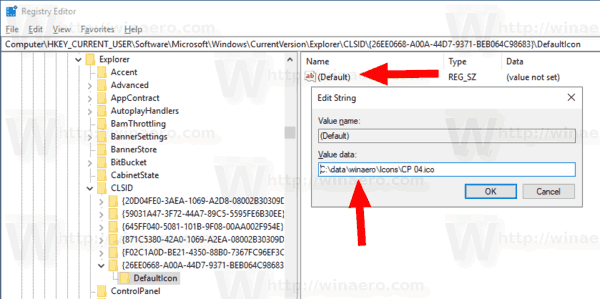
C'est ça.



